SteamOS: guida all'utilizzo - articolo
Come si installa e come si usa il sistema operativo di Valve.
Avvertenza: quanto descritto in questo articolo richiede dimestichezza con Linux, coi sistemi operativi e con l'hardware per PC. Eurogamer.it declina ogni responsabilità derivante dall'installazione e dall'utilizzo di SteamOS.
Se n'è parlato tanto, dapprima come una voce di corridoio, ma ormai è realtà: SteamOS è arrivato da qualche giorno e abbiamo messo le mani sul sistema operativo di Gabe Newell. Si tratta di una versione fork di una distribuzione Debian, alla quale Valve ha apportato sostanziali modifiche per rendere l'esperienza cui siamo abituati sui nostri PC fruibile anche sul divano davanti alla televisione, aggiungendovi però alcune funzionalità.
Trattandosi di una distribuzione Linux è consigliata conoscenza della materia, soprattutto per questo periodo di beta, aperto a chiunque voglia cimentarsi nel suo utilizzo. I requisiti minimi per eseguire l'installazione sono poi vincolanti, quindi prestate bene attenzione a rispettarli altrimenti non andrete oltre alla schermata di setup.
Partiamo dal processore, che dev'essere Intel o AMD con supporto alle istruzioni a 64-bit: nessuno dovrebbe avere difficoltà in proposito a meno che la macchina non sia particolarmente datata. Bisogna poi affiancarvi 4 GB di memoria RAM: anche in questo caso non ci dovrebbero essere particolari problematiche ma nel caso ne abbiate meno, con una piccola spesa è possibile rispettare anche questo requisito.
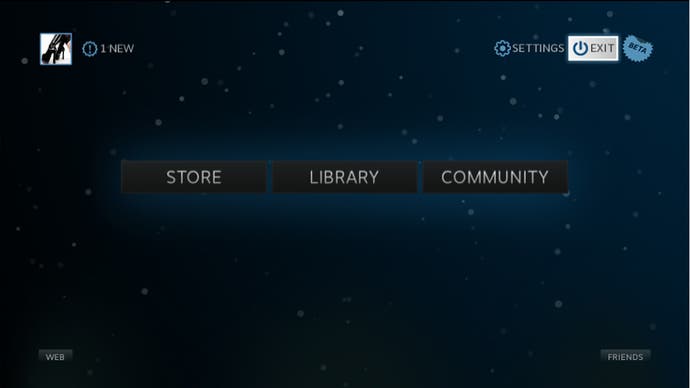
Per quanto riguarda lo spazio libero sono consigliati hard disk da 500 GB o 1 TB di ma si tratta di un requisito variabile che dipende dal tipo d'installazione che deciderete di effettuare. Steam mette infatti a disposizione due alternative: la prima tramite la classica ISO, dove bisognerà seguire il setup Linux che in parte è unattended (cioè non necessita dell'interazione dell'utente) e che richiede un disco da almeno 500 Gigabyte. L'altra utilizza un'immagine di Clonezilla, ossia la stessa immagine che viene fornita con le Steam Machine ai fortunati entrati nel programma della beta, che serve a ripristinare la macchina in caso di malfunzionamento. In questo caso è opportuno dotarsi di un disco da almeno 1 Terabyte per poter effettuare l'installazione.
Per quanto riguardala il video è necessario, almeno per il momento, essere in possesso di una scheda NVIDIA, anche se il supporto ad ATI e Intel è già stato annunciato ed è in via di sviluppo. Un altro requisito imprescindibile è quello di possedere una scheda madre dotata di BIOS di tipo UEFI, abbastanza comune nelle motherboard recenti, meno nel caso il vostro hardware abbia qualche anno sulle spalle.
Questo è il necessario nel caso vogliate provare SteamOS come abbiamo fatto noi di Eurogamer.it. Una volta pronti, dovrete puntare i vostri browser a questo indirizzo e scaricare la ISO d'installazione (SteamOSInstaller.zip) da 967 Megabyte per la versione "manuale" o il file di ripristino completo (SYSRESTORE.zip) da ben 2.5 Gigabyte se volete utilizzare la funzione di ripristino automatica. In questo caso è necessario dotarsi di una chiavetta USB da 4GB dove riversare tutto il contenuto dello zip.
Nota bene: in entrambi i casi i dati sul disco di destinazione verranno completamente eliminati, quindi usate un disco nuovo o salvate PRIMA il contenuto. Per precauzione consigliamo di rimuovere tutti gli altri HDD presenti nel sistema prima di procedere all'installazione.
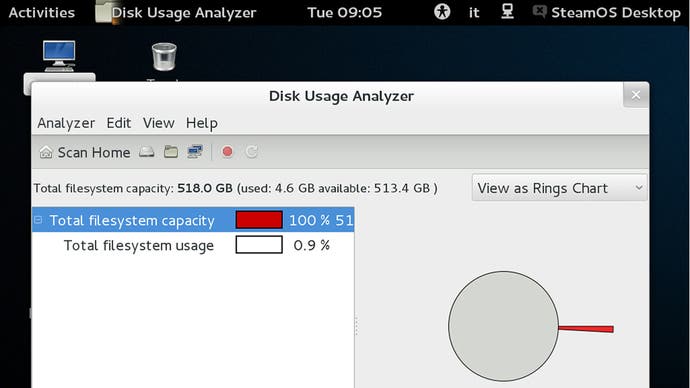
Per la prova abbiamo utilizzato la versione per l'installazione manuale: è sufficiente creare una chiavetta bootable con al suo interno il contenuto del file zippato che avete precedentemente scaricato, e fare in modo che la vostra macchina parta dalla chiavetta. Vi ritroverete così alla schermata iniziale d'installazione, dove sarà sufficiente premere invio sulla voce "automatic install" e attendere un quarto d'ora affinché il processo si completi in autonomia.
Al termine vi ritroverete alla schermata di login e a questo punto è FONDAMENTALE, cambiare l'interfaccia in GNOME: il primo login con un'interfaccia differente renderà infatti vana l'installazione e sarà necessario iniziare da capo, quindi prestate attenzione! Come nome utente e password inserite steam.
Una volta raggiunto il desktop, dal menù in alto a sinistra selezionate fra le applicazioni terminal al prompt, digitate nuovamente steam e premete Invio: verrà avviata una schermata EULA da accettare e partirà l'aggiornamento (circa 200 Megabyte) del client di Steam. Al termine chiudete la finestra del terminale, cliccate in alto a destra sul nome utente e scegliete log off. Sempre utilizzando l'interfaccia GNOME, entrate con l'utente e password desktop, e aprite nuovamente una finestra del terminale, al che lanciate il comando ./post_logon.sh. Anche in questo caso è necessario prestare attenzione a come lo si digita, in quanto di default il layout della tastiera è quello americano.
Verranno eseguite alcune procedure, al cui termine la macchina si riavvierà autonomamente. Nel caso di schermo nero, non disperate e riavviate anche un paio di volte: a noi infatti è andata bene al terzo riavvio. A questo punto si avvierà una breve configurazione che potete vedere nel filmato qui sotto:
Una volta avviato il sistema operativo, il look con cui ci si presenta è molto simile alla modalità Big Picture già disponibile da tempo sulle versioni client di Steam. In esso sarà possibile navigare nel negozio per acquistare nuovi titoli, sfogliare la libreria e installare e avviare i giochi già in vostro possesso. Sono anche presenti la tab community con il forum e le altre risorse che Steam offre già ai sui clienti. È possibile navigare fra i menù con tastiera e mouse o con un pad; nei nostri test è stato utilizzato quello della console di Microsoft, riconosciuto dallo SteamOS.
È da notare come la possibilità di avere la modalità desktop sia disabilitata di default, pertanto avviando il sistema ci si ritroverà sempre e comunque in Steam, a meno di non andare a modificare questa opzione e ritrovarsi così un sistema completo, in grado di navigare in internet e di accedere alle risorse di rete.
Un computer a tutti gli effetti, dunque, anche se allo stato attuale rimangono alcune limitazioni che speriamo vengano risolte nelle versioni più complete dello SteamOS. Ad esempio il cambio di risoluzione del monitor all'interno della modalità desktop non influenzerà minimamente Steam, che se riterrà opportuna un'altra risoluzione per le applicazioni, ignorerà le nostre impostazioni.
Per sfruttare appieno la vostra Steam OS è necessario effettuare questi passaggi:
nella modalità Big Picture, andate in Settings /Interface e abilitate la modalità desktop.
accedete al desktop spostandovi su Exit e selezionate return to desktop. A questo punto avrete la scrivania Linux. In questo caso è ovviamente necessario avere tastiera e mouse collegati e non sarà più possibile utilizzare solamente il gamepad.
spostatevi col mouse nell'angolo alto a sinistra, digitate terminal e premete il tasto Invio. L'utente di default è chiamato "Desktop", che però è sprovvisto dei privilegi amministrativi. Per ottenere un'esperienza Linux completa è necessario abilitare la modalità desktop, aprire una finestra di terminale e scrivere passwd.
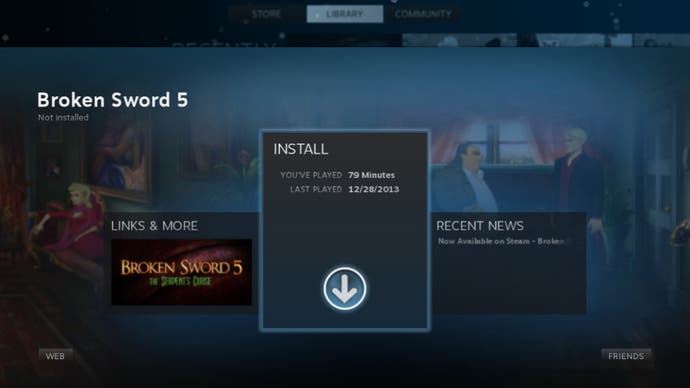
Vi verrà chiesta la password attuale (desktop) e una nuova password. Una volta effettuato questo passaggio si potranno svolgere tutte le attività amministrative, come aggiungere repo Debian e installare i pacchetti di applicazioni dedicati al mondo Linux col comando "sudo".
Prima di tutto è necessario aggiungere i repo, in sostanza le sorgenti dalle quali reperire le applicazioni. Sempre dal terminale scrivete:
nano /etc/apt/source.list
Quindi aggiungete le seguenti linee:
deb http://debian.fastbull.org/debian/wheezy main contrib non-free
deb-src deb http://debian.fastbull.org/debian/wheezy main contrib non-free
Premete CTRL+X e quindi Y per salvare i cambiamenti.
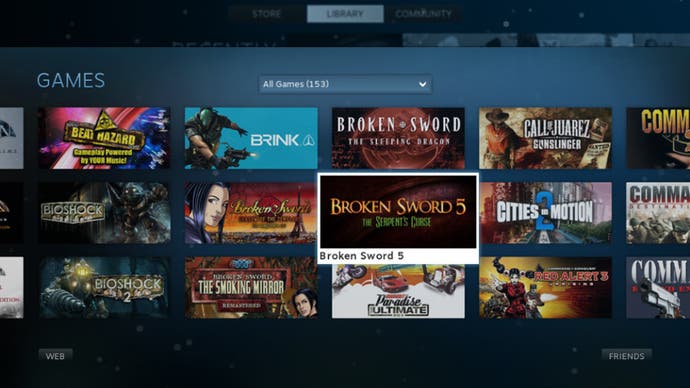
È necessario bloccare la modifica dei pacchetti SteamOS dai repo Debian per evitare blocchi di sistema. Andando a impostare delle priorità, sempre da terminale scrivete:
sudo nano /etc/apt/preferences
quindi scrivete:
Package: *
Pin: release l=SteamOS
Pin-Priority: 900
Package: *
Pin: release l=Debian
Pin-Priority:-10
premete CTRL+x e premete y per salvare i cambiamenti.
Andate ad aggiornare le disponibilità degli applicativi lanciando da terminale:
sudo apt-get update
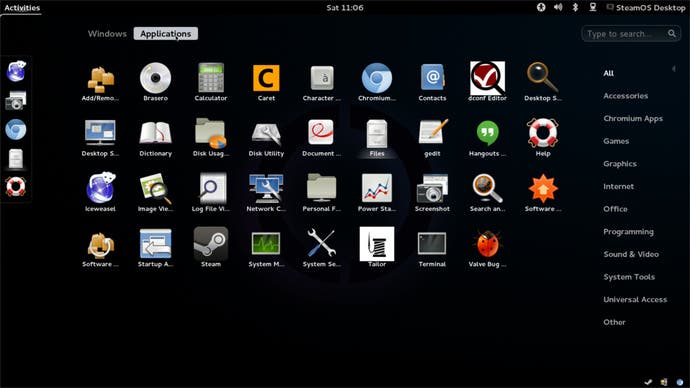
Ora potete decidere d'installare le applicazioni e avete due metodi: cercarli manualmente sui repo Debian o ancora via terminale. Nel caso vogliate utilizzare il primo, qui potete trovare una lista di tutti i pacchetti. Una volta deciso cosa volete installare, ad esempio XBMC (acronimo di Xbox Media Center, un media player per audio, video, serie tv disponibile per qualunque sistema operativo desktop o mobile), da terminale scrivete:
sudo apt-get install -t wheezy xbmc
per effettuare invece una ricerca da terminale è sufficiente digitare:
apt-cache search application | more
Al momento non è possibile sfruttare tutte le funzionalità in-game che offre la versione client di Steam. Premendo Shift+TAB durante il gioco è possibile solamente visualizzare la lista amici, il progresso negli achievement e l'accesso alla community. I browser al momento non sono disponibili, una mancanza probabilmente dovuta allo stato di beta del sistema operativo.
La navigazione dei menù è stata migliorata, con icone più grandi e visibili che meglio si adattano alla natura di programma da "divano". Il pieno supporto ai gamepad della Xbox 360 permette poi di sfruttare anche le scorciatoie da pad preimpostate, e quindi è possibile catturare le schermate attraverso la pressione simultanea del tasto Home del pad e del trigger destro.
Il supporto al gamepad all'interno dei giochi non è però sempre garantito, soprattutto per i titoli un po' datati, dove la combo tastiera e mouse è ancora consigliata. Ci sarebbe piaciuto provare il nuovo controller di Valve, che dovrebbe eliminare la necessità di collegare mouse e tastiera sfruttando le aree tattili per emulare le due periferiche, ma purtroppo non rientriamo tra quei trecento fortunati che oggi lo stanno testando.
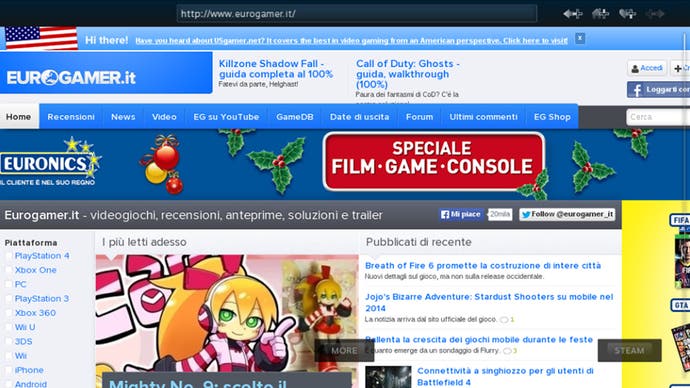
Allo stato attuale i titoli a disposizione sono 282, cioè tutti quelli col supporto a Linux. Se volete avere un'idea di quali siano, potete puntare i vostri browser a questo indirizzo prima di decidere se volete o meno provare SteamOS. Si tratta principalmente di produzioni indie e di Valve. È da segnalare come, anche con computer potenti come quello che abbiamo utilizzato per la prova, i giochi mostrino qualche incertezza, ma ricordiamo che si tratta di un progetto ancora in fase embrionale e che con un migliore sviluppo dei driver la situazione è destinata a migliorare.
Una prossima aggiunta sarà probabilmente lo streaming casalingo, già annunciato ma non ancora disponibile nella fase di beta, così da non dover necessariamente disporre di un PC potente in salotto. Basterà infatti avere la macchina da gioco in un'altra stanza e poco più di un media center in soggiorno, in cui ricevere lo streaming e giocare comodamente sul divano in compagnia degli amici.
Valve come al solito è in grado di far parlare di sé. SteamOS è gratis e ha molto potenziale, e l'apertura a Linux spingerà i produttori di giochi anche in quella direzione, creando un nuovo bacino di utenza. Allo stato attuale la stima è di circa un venti milioni di macchine Linux installate: anche dimezzando questo valore si tratta di un installato di 10 milioni di potenziali clienti, numeri interessanti sia per Steam che per chi produrrà la prossima console di Valve.


